Einleitung
In diesem Dokument wird die Integration des Cisco Secure Email Encryption Service (CRES) in Duo beschrieben.
Voraussetzungen
Anforderungen
Verwendete Komponenten
Die Informationen in diesem Dokument beziehen sich auf Geräte in einer speziell eingerichteten Testumgebung. Alle Geräte, die in diesem Dokument benutzt wurden, begannen mit einer gelöschten (Nichterfüllungs) Konfiguration. Wenn Ihr Netzwerk in Betrieb ist, stellen Sie sicher, dass Sie die möglichen Auswirkungen aller Befehle kennen.
Konfigurieren
Schritt 1: Melden Sie sich bei der Duo-Administratorkonsole an https://admin.duosecurity.com/
Schritt 2: Navigieren zu Anwendungen
Schritt 3: Anwendung schützen auswählen
Schritt 4: Wählen Sie Generischer SAML-Dienstanbieter und Schützen
Schritt 5: Kopieren der URL für die einmalige Anmeldung
Schritt 6: Zertifikat herunterladen auswählen
Schritt 7. XML herunterladen auswählen
Schritt 8: Geben Sie unter Service Provider -> Entity ID * https://res.cisco.com/ ein.
Schritt 9. Geben Sie unter Service Provider -> Assertion Consumer Service (ACS) URL * Folgendes ein: https://res.cisco.com/websafe/ssourl
Schritt 10. Scrollen Sie nach unten, bis Einstellungen -> Name den Titel Ihrer neuen Anwendung eingeben und Speichern auswählen, wie im Bild gezeigt:
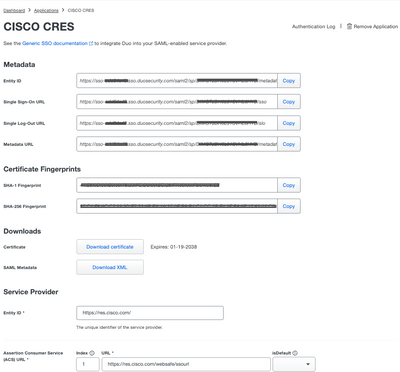
Schritt 11. Melden Sie sich beim CRES-Portal an: https://res.cisco.com/admin/
Schritt 12: Navigieren Sie zur Registerkarte Accounts (Konten), und wählen Sie den Hyperlink für Ihre Kontonummer aus.
Schritt 13: Wählen Sie auf der Registerkarte Details die Option Authentication Method -> SAML 2.0 aus.
Schritt 14: Name des alternativen E-Mail-Attributs für SSO leer lassen
Schritt 15: SSO-Dienstanbieter-Element-ID Typ https://res.cisco.com/
Schritt 16: SSO-Kundenservice-URL: Fügen Sie die in Schritt 5 kopierte URL ein.
Schritt 17: URL für SSO-Abmeldung leer lassen
Schritt 18: Aktuelles Zertifikat SSO-Identitätsanbieter-Verifizierungszertifikat Wählen Sie Choose File aus, und verwenden Sie das in Schritt 6 heruntergeladene Zertifikat, wie im Bild gezeigt:
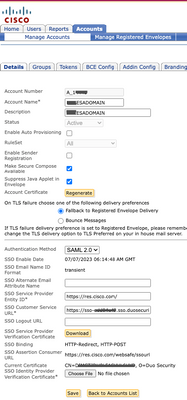
Schritt 19: Melden Sie sich beim Azure-Portal an https://portal.azure.com/
Schritt 20: Navigieren Sie zu Azure Active Directory -> Enterprise Applications -> Neue Anwendung -> Eigene Anwendung erstellen
Schritt 21: Benennen Sie Ihre Anwendung und wählen Sie Alle anderen Anwendungen integrieren, die Sie nicht in der Galerie finden (Nicht-Galerie) -> Erstellen
Schritt 22: Wählen Sie Benutzer und Gruppen zuweisen aus, fügen Sie die Benutzer hinzu, die Zugriff auf CRES erhalten sollen, und wählen Sie Zuweisen aus.
Schritt 23: Wählen Sie Single sing-on -> SAML -> Upload metadaten-Datei, und wählen Sie die Datei, die in Schritt 7 heruntergeladen wurde, wie im Bild gezeigt:
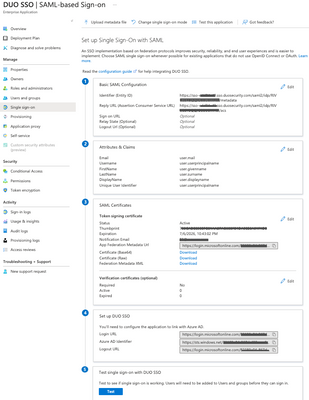
Überprüfung
Schritt 1: Melden Sie sich beim CRES-Portal https://res.cisco.com/websafe/ an, wie im Bild gezeigt:
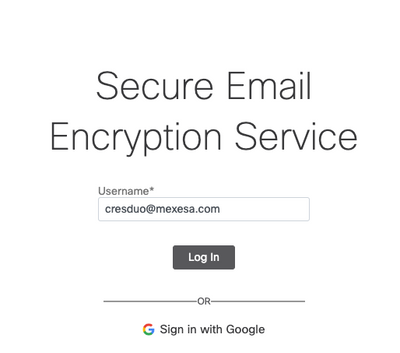
Schritt 2: Verwenden Sie den Hauptschlüssel für DUO, wie im Bild gezeigt:
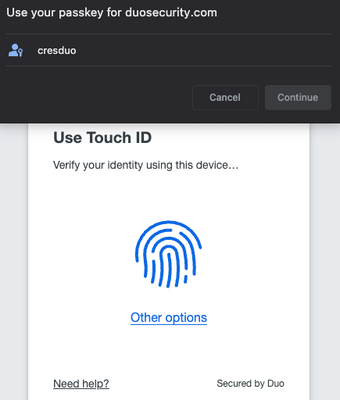
Schritt 3: Sobald Sie den richtigen Passkey festgelegt haben, können Sie sich erfolgreich beim CRES-Portal anmelden, wie in der Abbildung gezeigt:
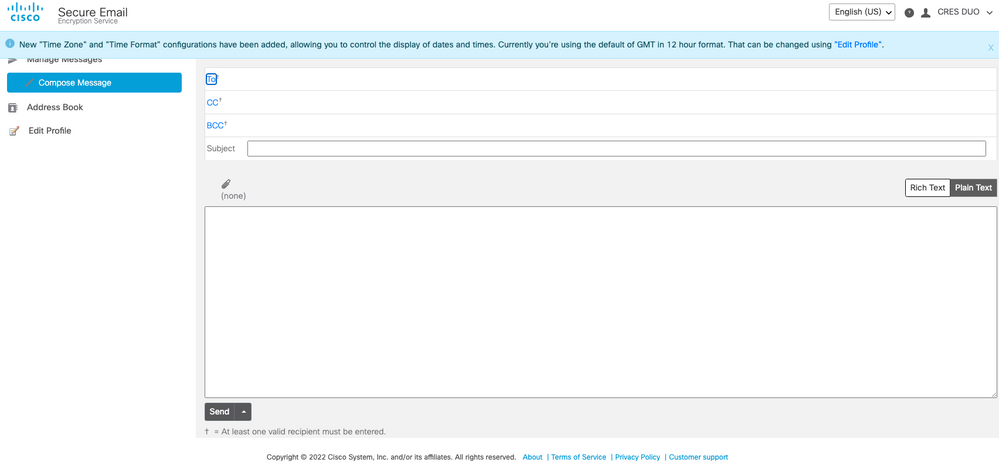
Häufige Fehler
- Wenn der Benutzer nicht unter Benutzer und Gruppen in der Enterprise-Anwendung zugewiesen ist, wird dieser Fehler angezeigt, wie im Bild gezeigt:
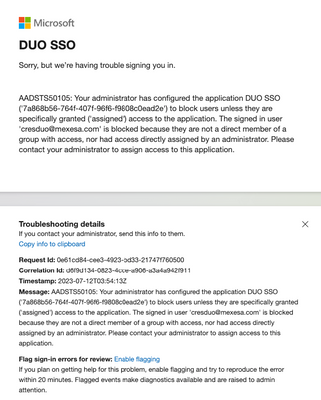
2. Wenn der Benutzer aus Benutzern im Duo-Administratorbereich entfernt wird, wird dieser Fehler angezeigt, wie in der Abbildung gezeigt:
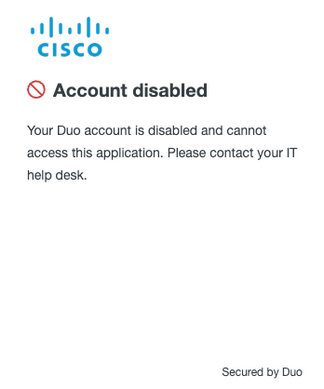
3. Wenn der Benutzer nicht im Duo-Administratorbereich registriert ist, wird dieser Fehler angezeigt, wie in der Abbildung gezeigt:
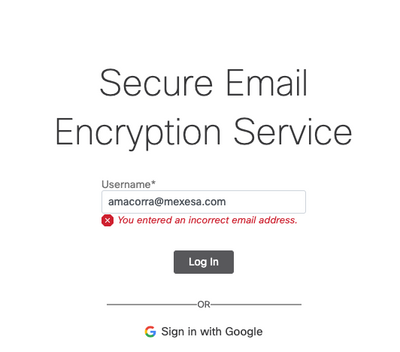

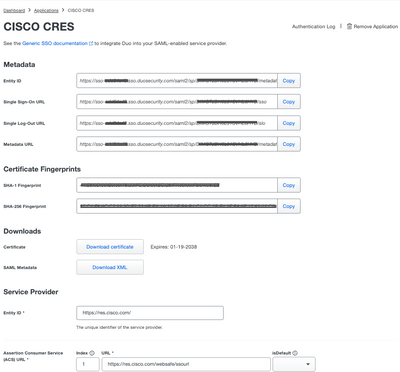
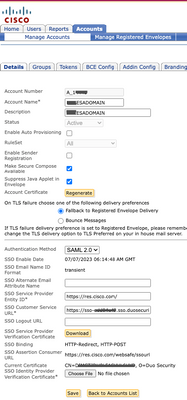
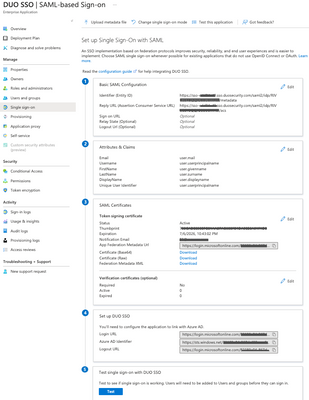
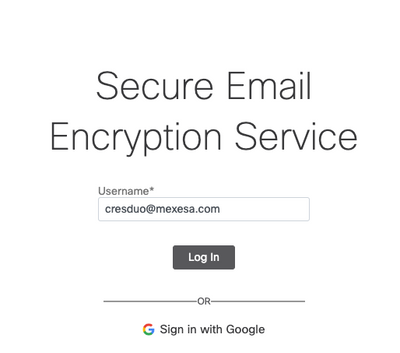
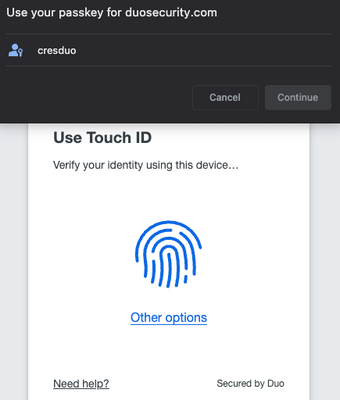
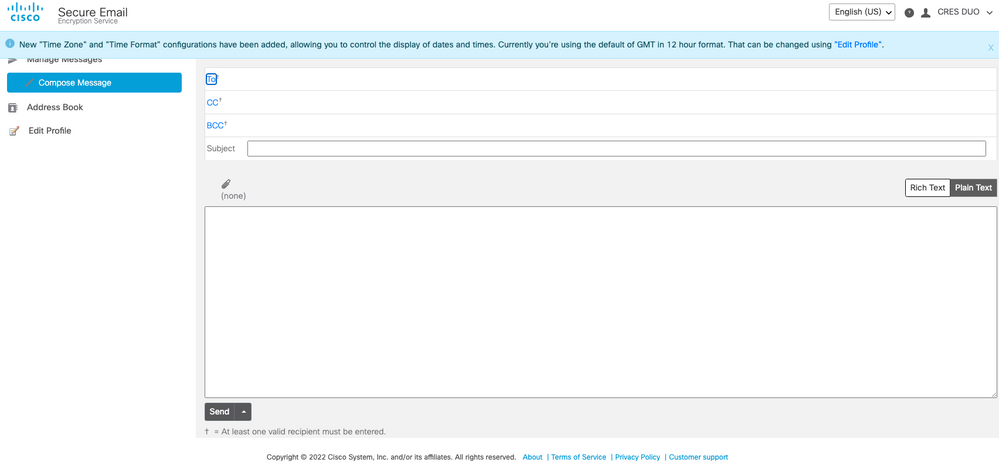
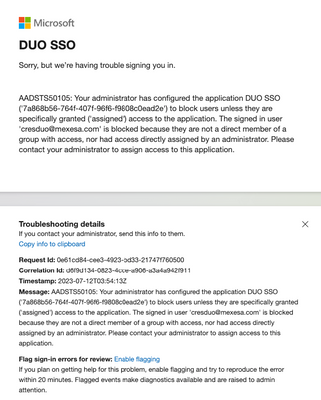
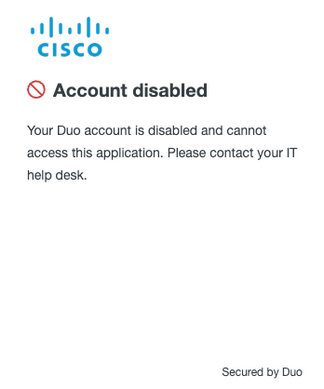
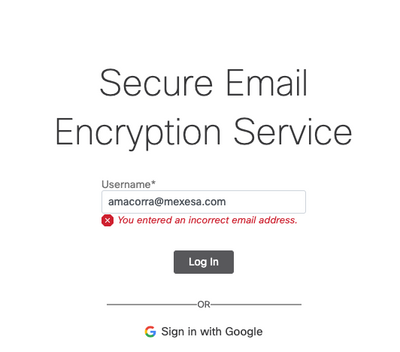
 Feedback
Feedback